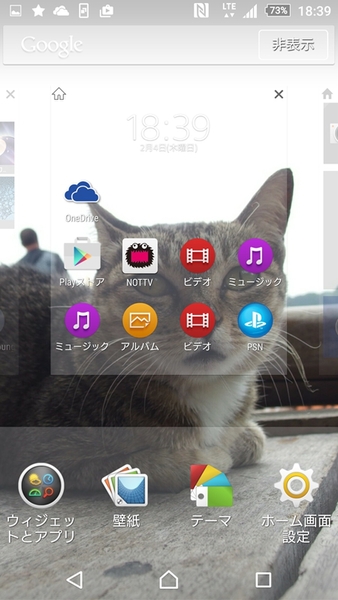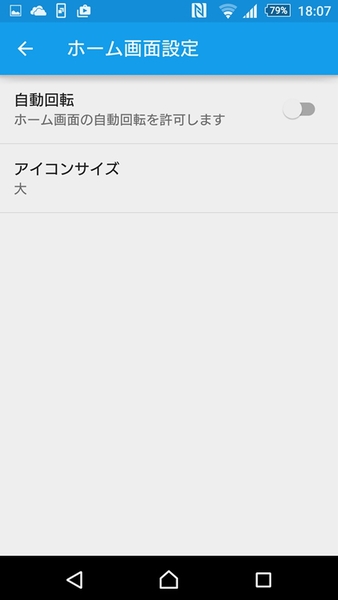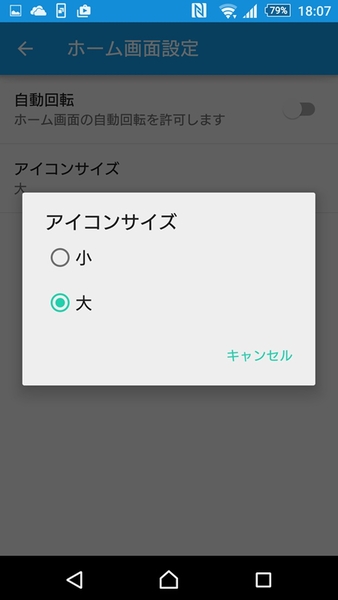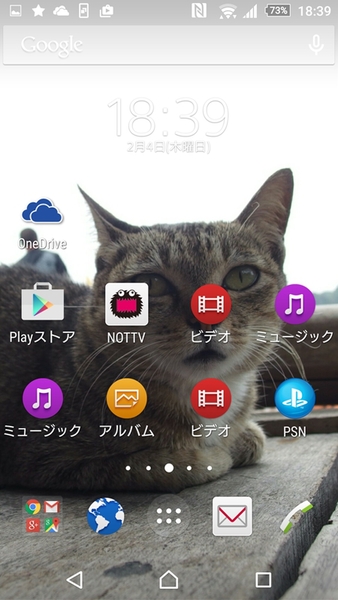お気に入りの写真を常に見たい人に
Xperiaのホーム画面には、自分で撮影した写真などが利用できます。自分のお気に入り写真をセットすれば、それだけ気分良くXperiaが使えるわけですが、ホーム画面にアイコンをたくさん並べてしまうと、壁紙が見えにくくなってしまいます。
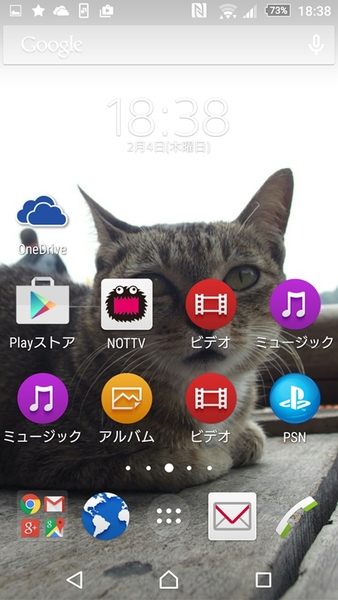
画面を長押しして設定
こういったケースでは、小さいアイコンを使うのがオススメです。まずはホーム画面の空きスペースを長押しして、画面のカスタマイズ画面に移動します。
ここでは壁紙やテーマなどの設定、ウィジェットの配置などが行なえますが、今回は“ホーム画面の設定”をタップします。
ホーム画面の設定には“自動回転”と“アイコンサイズ”の2項目が用意されているので、アイコンサイズをタップ。
アイコンサイズは“大”と“小”の2種類から選べるようになっています。標準では“大”になっているので、“小”を選択します。
ホーム画面に戻ってみると、アイコンが若干小さくなっており、大きいサイズのアイコンよりは背景画像が見やすくなっています。
タッチ操作などにはほとんど影響がないので、背景画像重視のユーザーは小さいアイコンに切り替えておきましょう!
※Xperia Z4 SO-03G/Android5.0.2で検証しました。